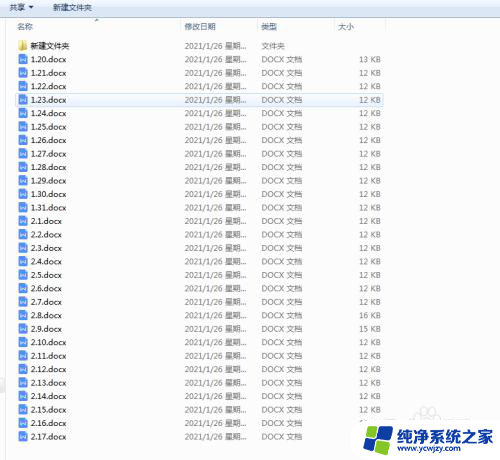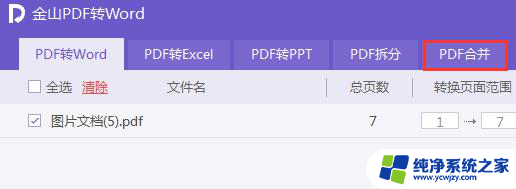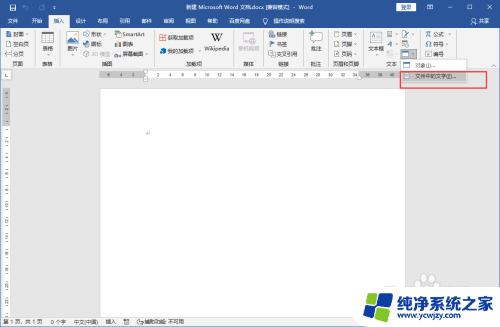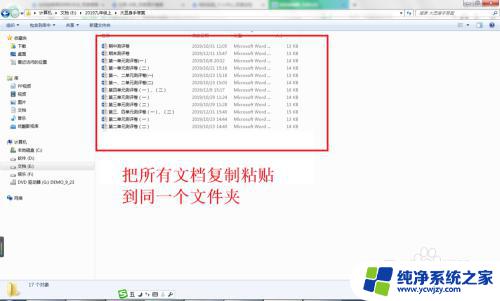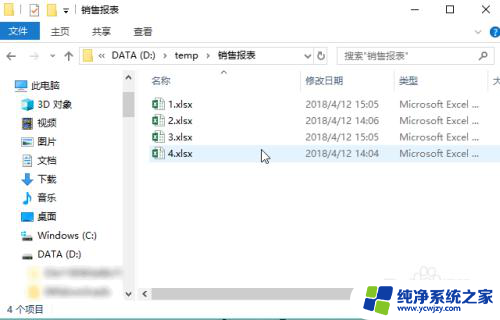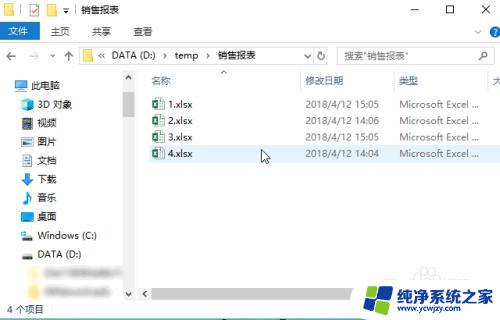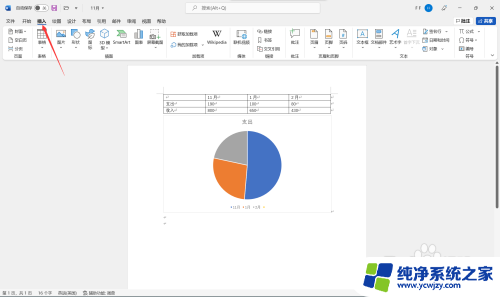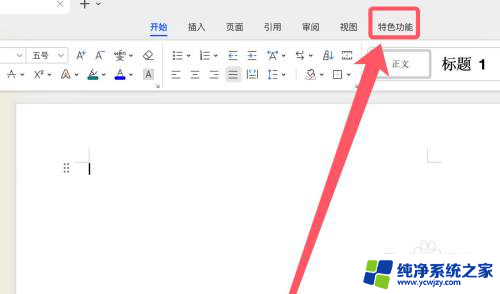如何将两个文件合并成一个文件 多个Word文档合并成一个文档的方法
更新时间:2023-12-17 13:59:59作者:yang
在现代社会中我们经常需要处理各种各样的文件,如Word文档,在某些情况下,我们可能需要将多个Word文档合并成一个文档,以方便管理和查看。如何高效地完成这一任务呢?通过一些简单的操作,我们可以轻松地将两个文件合并成一个文件,或者将多个Word文档合并成一个文档。接下来我们将介绍一些方法,帮助您实现这一目标。
步骤如下:
1.首先我们打开Word软件,点击菜单栏中的“插入”。在其扩展项中找到“文本”选项。如图所示:

2.接着单击“文本”选项下方的下三角符号,在其子项中点击“对象”。如图所示:
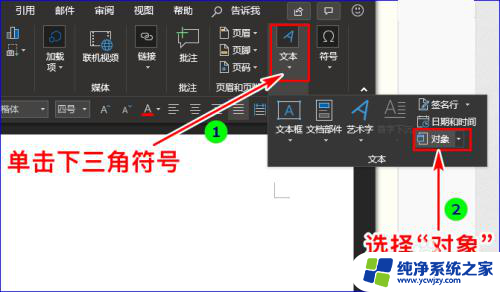
3.然后我们点击“对象”右侧的下三角符号,在其子项中单击“文件中的文字”。这时会弹窗“插入文件”对话窗。如图所示:
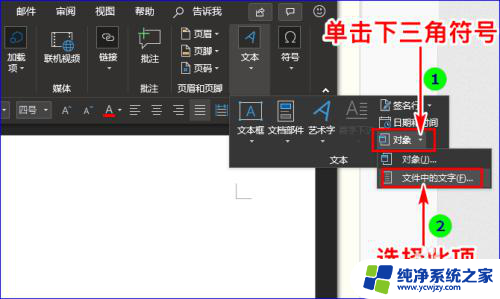
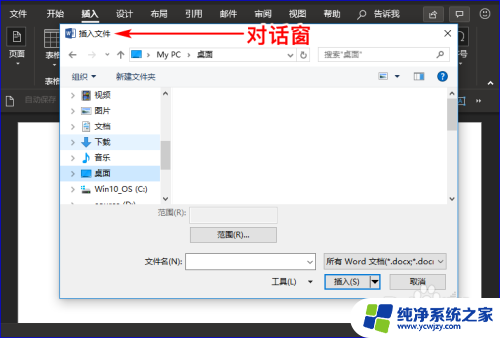
4.在“插入文件”对话窗中,我们选中需要合并的Word文档。如图所示:
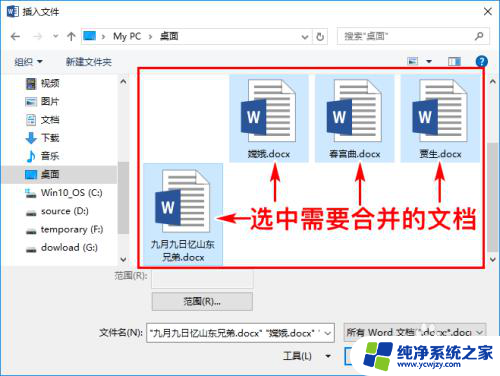
5.最后点击对话窗中的“插入”按钮,这样选中的文档就合并到一个文档中啦。如图所示:
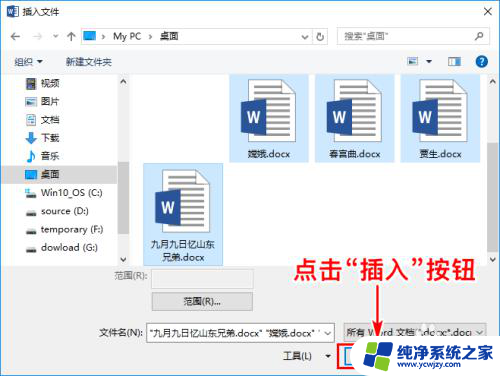
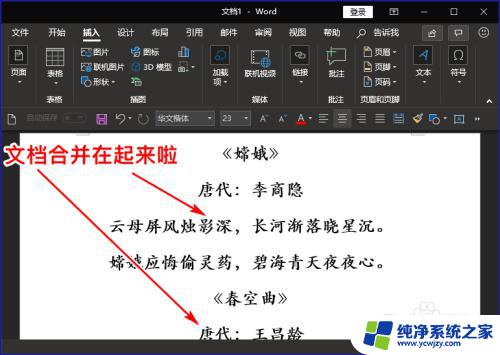

以上就是关于如何将两个文件合并成一个文件的全部内容。如果遇到相同情况的用户,可以按照以上方法解决: